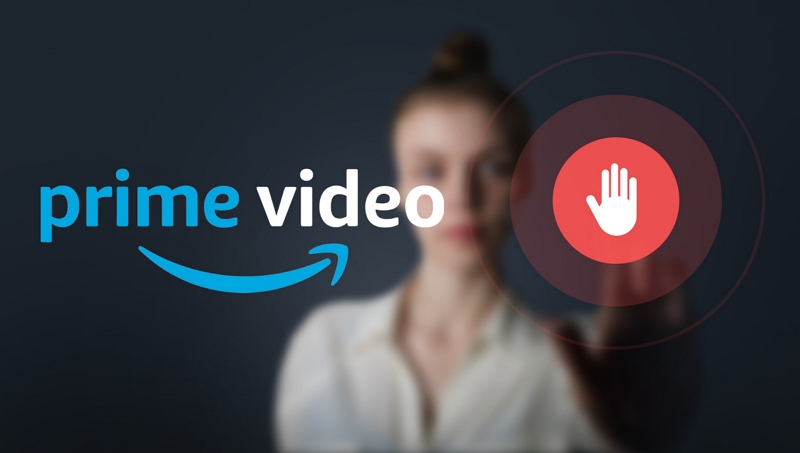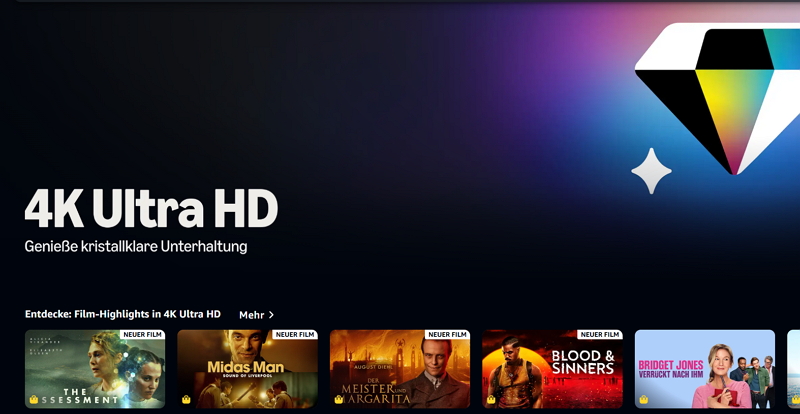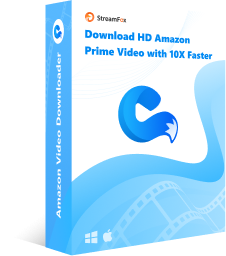MagentaTV und Amazon Prime Video bilden zusammen eine ideale Kombination für Film- und Serienfans: Mit nur einem Gerät kannst du auf zahlreiche Inhalte zugreifen und das Streaming-Erlebnis bequem von Zuhause genießen. Doch manchmal läuft nicht alles reibungslos. Nutzer berichten von Problemen beim Abspielen von Amazon Prime auf MagentaTV – sei es auf dem Handy, im Browser oder auf dem Smart TV.
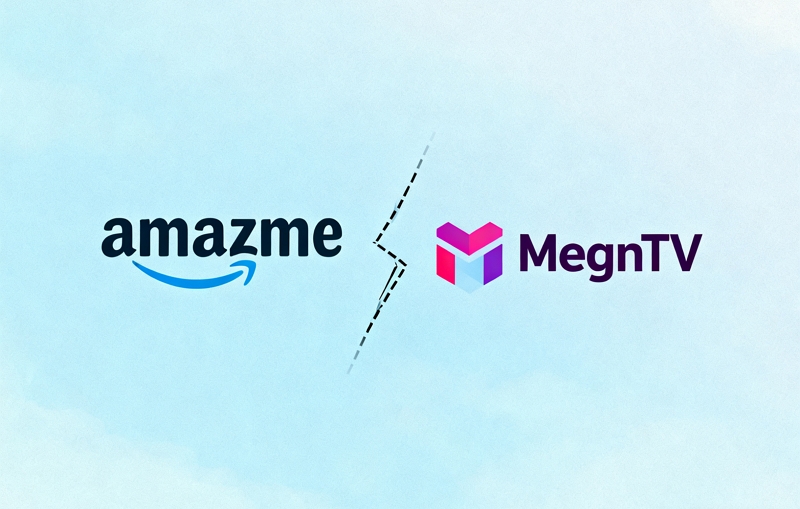
Die Ursachen dafür können vielfältig sein: Es gibt sowohl allgemeine, geräteübergreifende Probleme als auch spezielle Schwierigkeiten, die nur auf bestimmten Geräten auftreten. In diesem Artikel erklären wir zunächst die häufigsten allgemeinen Ursachen und gehen anschließend auf die typischen Probleme je nach Gerät ein. So findest du schnell die passende Lösung, um wieder ungestört deine Lieblingsinhalte zu streamen.
Häufige Ursachen, warum Amazon Prime auf MagentaTV nicht funktioniert(Für all Geräte)
Es gibt einige Probleme, die auf allen Geräten auftreten können, egal ob Handy, Browser, Smart TV oder MagentaTV Box. Dazu gehören Konto- und Abonnementprobleme, Netzwerk- und Streamingprobleme sowie App- und Softwareprobleme. Meist lassen sich diese allgemeinen Schwierigkeiten mit einfachen Lösungen beheben – zum Beispiel durch das Überprüfen des Logins, Aktualisieren der App oder Neustarten des Geräts.
1. Konto- und Abonnementprobleme
Häufige Probleme:
- Amazon Prime Abo wird nicht erkannt:
- Anmeldung schlägt fehl / Passwort vergessen
- Telekom-Konto nicht korrekt verbunden
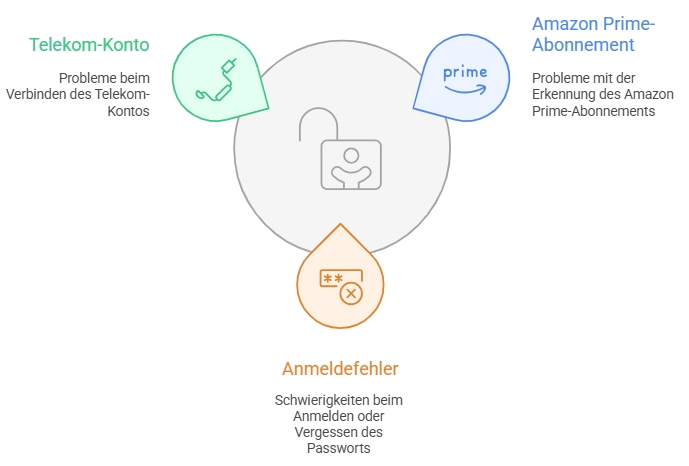
Lösungen:
- Konto erneut anmelden
Melde dich auf MagentaTV ab und dann wieder mit deinem Amazon-Konto an, um die Verbindung zu aktualisieren. - Passwort zurücksetzen
Wenn die Anmeldung fehlschlägt, nutze die Passwort-Reset-Funktion von Amazon, um wieder Zugriff zu erhalten. - Prüfen, ob das Prime Abo aktiv ist
Überprüfe in deinem Amazon-Konto, ob das Prime-Abo noch gültig ist oder ob es möglicherweise abgelaufen ist. - Telekom-Konto korrekt verbinden
Stelle sicher, dass dein Amazon-Konto korrekt mit deinem Telekom-Konto verknüpft ist. Dies kann über die MagentaTV-App oder das Online-Portal überprüft und bei Bedarf neu eingerichtet werden.
2. Netzwerk- und Streamingprobleme
Häufige Probleme:
- Langsame oder instabile Internetverbindung
- Streaming-Server von Amazon Prime vorübergehend nicht erreichbar
- Unterbrechungen durch WLAN- oder Router-Probleme
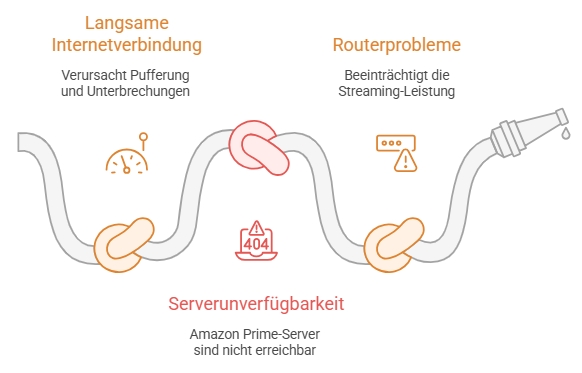
Lösungen:
- Internetgeschwindigkeit prüfen
Stelle sicher, dass deine Verbindung mindestens 6–10 Mbit/s für HD-Streaming oder 15–25 Mbit/s für 4K erreicht. - Router neu starten
Ein Neustart des Routers kann Netzwerkprobleme oft schnell beheben. - WLAN-Signal verbessern: Positioniere den Router näher zum Gerät oder nutze
- Hintergrund-Apps schließen
Auf Handy oder Tablet sollten alle nicht benötigten Apps geschlossen werden, um die Streaming-Leistung zu verbessern. - Amazon Prime-Status prüfen: Gelegentlich liegt das Problem bei den Prime-Servern selbst. Überprüfe den Serverstatus (z.B bei Allestörungen) oder versuche es später erneut.
- Gerät neu starten: Ein Neustart von Handy, Smart TV oder MagentaTV-Box kann temporäre Streaming-Fehler beseitigen.
3. App- und Softwareprobleme
Häufige Probleme:
- Amazon Prime App ist veraltet oder fehlerhaft
- MagentaTV-Software nicht auf dem neuesten Stand
- Kompatibilitätsprobleme nach einem Update
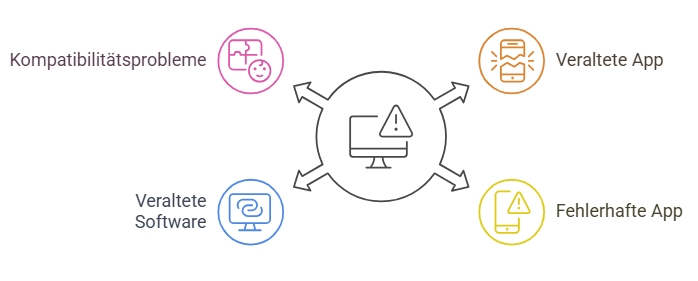
Lösungen:
- App aktualisieren
Stelle sicher, dass die MagentaTV-Box oder die Amazon Prime Video App (Für MagentaTV Box) auf dem neuesten Stand ist (im App Store/Play Store oder über das Smart TV App-Menü). - App neu installieren
Deinstalliere die Amazon Prime App und installiere sie anschließend erneut, um beschädigte Dateien auszuschließen. - Kompatibilität sicherstellen
Prüfe nach einem großen Update (z. B. Android, iOS oder MagentaTV-Firmware), ob die aktuelle Prime-Version mit deinem Gerät kompatibel ist. - Gerät neu starten
Ein einfacher Neustart von Smart TV, MagentaTV-Box oder Smartphone kann kleinere Softwarefehler sofort beheben.
4. Flexibel Lösung-Prime Video mit StreamFox Video offline anschauen
Egal, ob es sich um Konto- und Abonnementprobleme, Netzwerkstörungen oder Softwarefehler handelt – mit StreamFox Video lassen sich viele dieser Schwierigkeiten umgehen. Das Programm ermöglicht es, Inhalte von Amazon Prime Video direkt auf den PC herunterzuladen und anschließend flexibel offline anzuschauen.
Vorteile der Nutzung von StreamFox Video:
- Offline-Wiedergabe: Filme und Serien können im Voraus heruntergeladen und ohne Internetverbindung angesehen werden.
- Unabhängig von Apps: Die Wiedergabe erfolgt nicht über die Prime- oder MagentaTV-App, sodass App- oder Softwareprobleme keine Rolle mehr spielen.
- Kein erneutes Login nötig: Auch wenn die Prime-Mitgliedschaft abläuft, bleiben bereits heruntergeladene Inhalte verfügbar.
- Werbefrei und flexibel: Videos können ohne Werbung abgespielt und Untertitel individuell angepasst werden.
- Geräteübergreifende Nutzung: Heruntergeladene Inhalte lassen sich auf verschiedene Geräte übertragen und überall nutzen.
StreamFox Video – Schritt-für-Schritt Anleitung
- Lade StreamFox Video von der offiziellen Webseite herunter und installiere die Software auf deinem PC oder Laptop.
- Öffne die StreamFox-Oberfläche, wähle „Amazon Prime Video“ und melde dich mit deinem Amazon-Konto an (Nur für den Download, nicht für die Wiedergabe).
- Suche den gewünschten Film oder die Serie aus Prime Video, klicke auf das markierte rechte “+” Symbol.
- Wähle das gewünschte Straffeln/Episoden, Format, die Auflösung und Untertitel aus. Klicke anknüpfend auf „Alle konvertieren“. StreamFox Video lädt die Inhalte direkt auf deinen PC.
- Nach Abschluss des Downloads kannst du die Inhalte offline abspielen – ohne Internet und ohne Prime App.
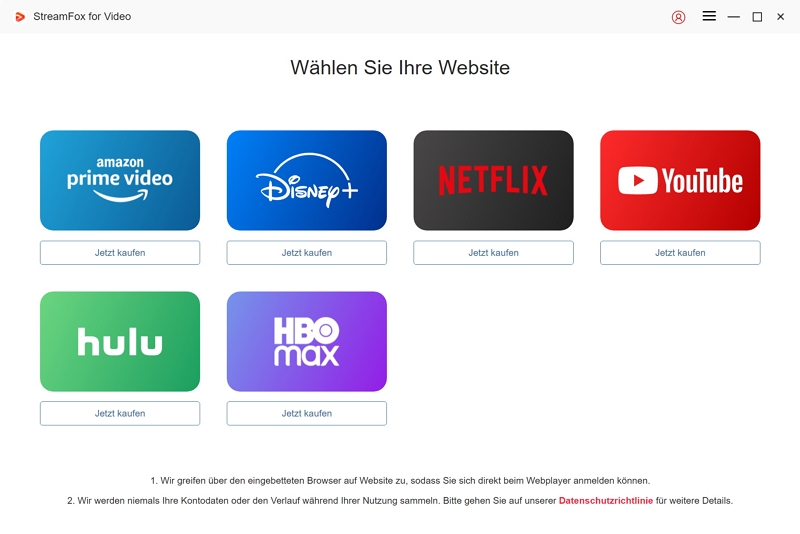
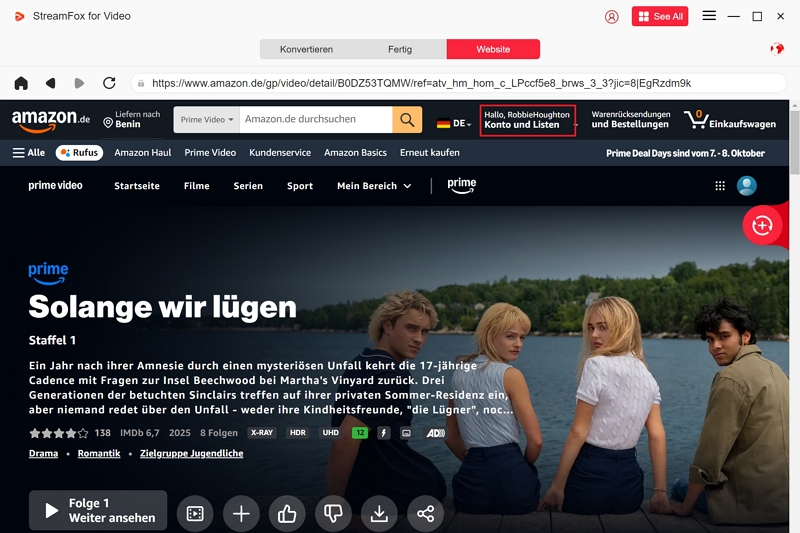
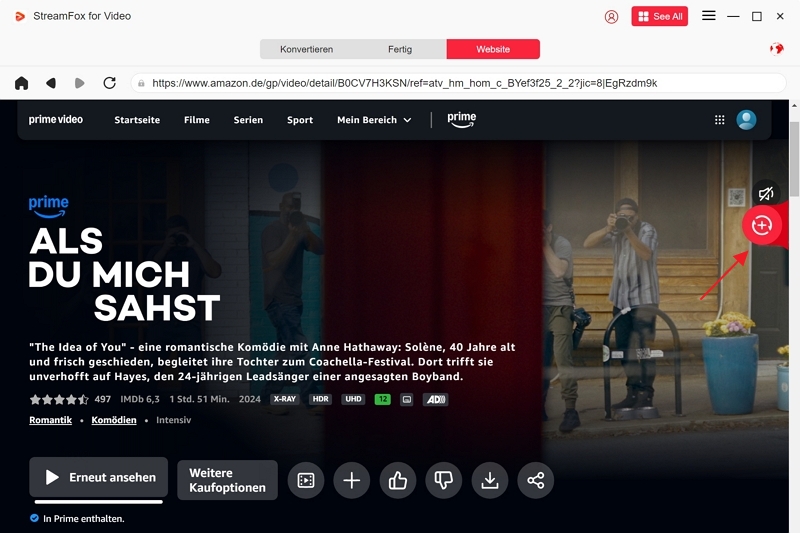
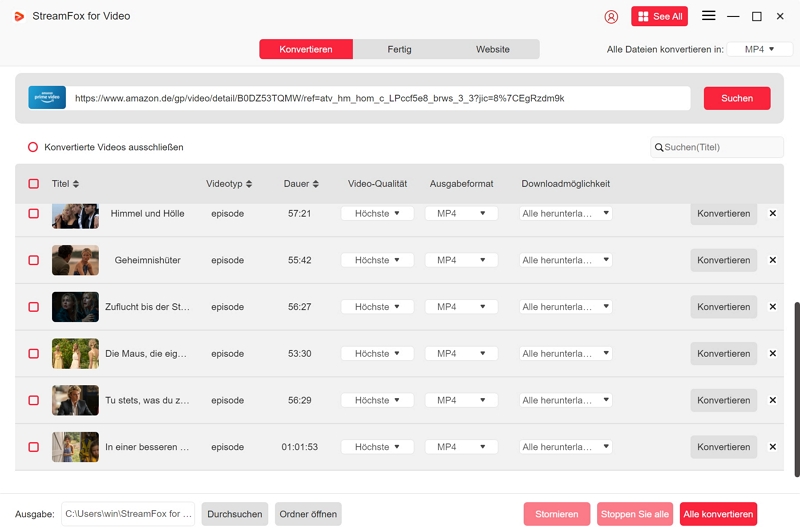
Nach dem Download kannst du die Dateien auf andere Geräte übertragen, z. B. Tablet, Smartphone oder Smart TV, wie z.B
- USB-Stick: Kopiere die heruntergeladenen Videos auf einen USB-Stick und stecke diesen in das Zielgerät (falls unterstützt).
- Externe Festplatte: Große Mengen an Filmen oder Serien lassen sich einfach auf einer externen Festplatte speichern und abrufen.
- HDMI oder Casting/Screen-Mirroring: Du kannst die Videos von deinem PC oder Laptop direkt auf den Fernseher streamen, z. B. per HDMI-Kabel, Miracast oder AirPlay.
Warum Amazon Prime auf MagentaTV nicht funktioniert (Handy/Tablet)
Häufige Probleme
- Prime-Inhalte starten in der MagentaTV App nicht / endloser Ladescreen
- Video zeigt Fehlercode (z. B. Netzwerk/DRM)
- „Bei Amazon anmelden“ erscheint wiederholt / Session läuft ab
- Schwarzer Bildschirm oder nur Ton
- Jugendschutz-PIN/Altersfreigabe blockiert die Wiedergabe
- Stream startet nur im WLAN, nicht über mobile Daten
Lösungen
- MagentaTV App aktualisieren: Im App-Store auf die neueste Version bringen.
- App-Cache leeren / neu installieren:
Android: Einstellungen → Apps → MagentaTV → Speicher → Cache leeren.
iOS: App löschen und frisch installieren. - Gerät neu starten: Schneller Fix bei temporären App-/OS-Fehlern.
- DRM & System prüfen: Datum/Uhrzeit automatisch stellen; Google Play-Dienste (Android) aktualisieren;
- Jugendschutz & Region: Korrekte Jugendschutz-PIN eingeben; Region/Standort auf DE setzen (Roaming kann Rechte einschränken).
- Netzwerk prüfen: VPN/Proxy deaktivieren oder Datensparmodus ausschalten (in der MagentaTV App „Streaming über mobile Daten erlauben“ aktivieren.)
Warum Amazon Prime auf MagentaTV nicht funktioniert (Browser)
Auch beim Zugriff über den Browser kann es vorkommen, dass Amazon Prime Inhalte in der MagentaTV Web-App nicht abgespielt werden. Die Ursachen liegen häufig bei den Browsereinstellungen, fehlenden Updates oder Konflikten mit Erweiterungen.
Häufige Probleme
- Video startet nicht oder bleibt schwarz
- Fehlermeldung „Browser wird nicht unterstützt“
- Anmeldung schlägt fehl oder Session läuft ab
- Ton wird abgespielt, aber kein Bild erscheint
- Fehlercodes im Zusammenhang mit DRM (Widevine / Silverlight nicht unterstützt)
Lösungen
Unterstützten Browser nutzen: Verwende Chrome, Firefox, Edge oder Safari in der jeweils aktuellen Version. Ältere oder exotische Browser werden oft nicht unterstützt.
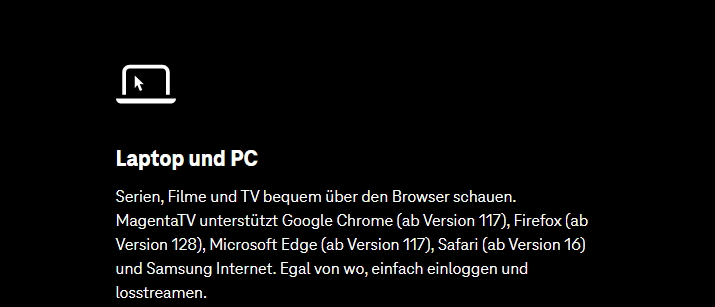
Browser-Cache & Cookies löschen: Alte Sitzungen oder beschädigte Cache-Dateien können die Wiedergabe verhindern.
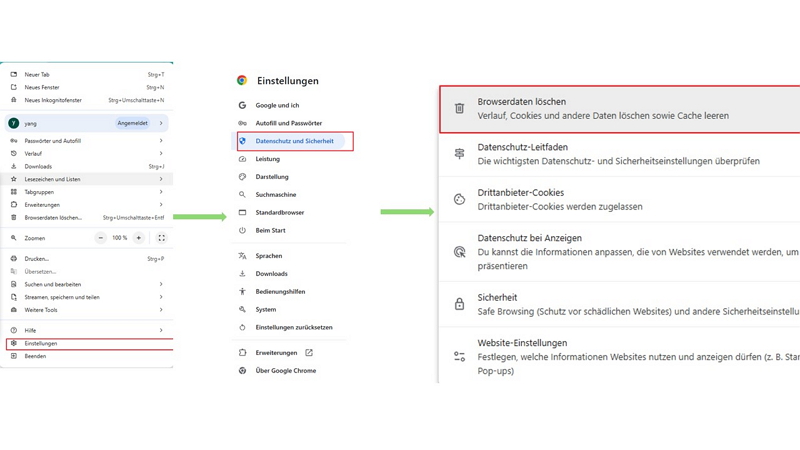
Browser aktualisieren: Stelle sicher, dass die neueste Version installiert ist – nur so sind DRM und Sicherheitsfunktionen garantiert kompatibel.
Erweiterungen deaktivieren: Adblocker, VPNs oder Script-Blocker können das Streaming stören. Teste die Wiedergabe im Inkognitomodus ohne Erweiterungen.
Konto neu anmelden: Melde dich in der MagentaTV Web-App sowie bei Amazon einmal ab und wieder an, um Sitzungsprobleme zu beheben.
System neu starten: Ein Neustart von PC oder Laptop kann Browser- oder Netzwerkprobleme beseitigen.
Warum Amazon Prime auf MagentaTV nicht funktioniert (Smart TV / Fire TV)
Auf Smart TVs oder Fire TV Sticks treten Probleme mit Amazon Prime über MagentaTV besonders häufig auf. Ursachen sind meist App-Fehler, veraltete Software oder Verbindungsprobleme zwischen Gerät und Server.
Häufige Probleme
- Prime-Inhalte starten nicht oder laden endlos
- Schwarzer Bildschirm / nur Ton ohne Bild
- Fehlermeldung „App nicht verfügbar“ oder „Inhalt kann nicht abgespielt werden“
- Anmeldung mit Amazon-Konto schlägt fehl
- Prime-App reagiert träge oder friert ein
Lösungen
MagentaTV App aktualisieren: Im App-Store des Smart TV oder direkt auf Fire TV die App auf die neueste Version bringen.
Gerät neu starten: Fernseher oder Fire TV Stick für einige Minuten vom Stromnetz trennen und neu einschalten.
Cache der App leeren:
- Fire TV: Einstellungen → Anwendungen → Installierte Apps → MagentaTV → Cache löschen.
- Smart TV: Option variiert je nach Hersteller, oft in den App-Einstellungen zu finden.
Amazon-Konto neu anmelden: In der MagentaTV App ausloggen und erneut mit Amazon-Konto verbinden.
Firmware des Geräts prüfen: Stelle sicher, dass der Smart TV oder Fire TV Stick die aktuellste Firmware-Version installiert hat.
Netzwerk testen: WLAN-Signal am Standort des Fernsehers prüfen; wenn möglich, LAN-Kabel verwenden.
Werkseinstellungen (letzte Option): Wenn gar nichts hilft, die MagentaTV App deinstallieren und neu installieren oder den Fire TV Stick zurücksetzen.
Warum Prime App funktioniert nicht auf MagentaTV Box
Die MagentaTV Box ist für viele Nutzer das Herzstück ihrer Heimunterhaltung. Wenn die Amazon Prime App hier nicht funktioniert, kann das besonders ärgerlich sein – schließlich läuft die Wiedergabe in diesem Fall nicht über ein externes Gerät, sondern direkt über die Telekom-Hardware.
Häufige Probleme
- Prime App startet nicht oder bleibt beim Ladebildschirm hängen
- Inhalte werden nicht abgespielt / Fehlermeldung „Inhalt nicht verfügbar“
- Anmeldung mit Amazon-Konto schlägt fehl
- App reagiert langsam oder stürzt ab
- Bild-/Tonprobleme bei der Wiedergabe
Lösungen
Software-Update durchführen: Stelle sicher, dass die MagentaTV Box auf dem neuesten Stand ist (Einstellungen → Software-Update).
Box neu starten: Die Box für mindestens 30 Sekunden vom Stromnetz trennen und danach neu starten.
Prime App aktualisieren / neu installieren: Über die App-Einstellungen prüfen, ob ein Update vorliegt, oder die App komplett neu installieren.
Konto neu anmelden: In der MagentaTV Box aus der Amazon Prime App abmelden und erneut anmelden, um die Verbindung zu aktualisieren.
Netzwerkverbindung testen: WLAN-Signal prüfen oder, wenn möglich, die Box per LAN-Kabel verbinden.
Cache & temporäre Dateien löschen: In den Einstellungen der Box den App-Speicher bereinigen, um alte Daten zu entfernen.
Kompatibilität sicherstellen: Manche ältere Box-Modelle oder Beta-Softwareversionen können Probleme verursachen.
Werkseinstellungen zurücksetzen (letzte Option): Wenn gar nichts mehr funktioniert, die Box auf Werkseinstellungen zurücksetzen und erneut einrichten.
Wann Telekom kontaktieren, wann Amazon kontaktieren?
Auch wenn viele Probleme rund um die Prime-App auf MagentaTV oder die MagentaTV App mit den oben genannten Tipps selbst gelöst werden können, gibt es Situationen, in denen man besser direkt den offiziellen Support einschaltet. Dabei stellt sich die Frage: An wen sollte man sich wenden – an Telekom oder an Amazon?
1. Telekom kontaktieren
Die Telekom ist der richtige Ansprechpartner, wenn es um die MagentaTV Hardware oder App geht. Typische Fälle:
- Die MagentaTV Box oder der Stick startet nicht oder reagiert nicht richtig.
- Die MagentaTV App auf Handy/Tablet/Browser funktioniert nicht oder zeigt keine Inhalte an.
- Probleme mit der Internetverbindung oder MagentaTV-Serverausfälle.
- Fehler treten auch bei anderen Streaming-Apps (z. B. Netflix, Disney+) auf → Hinweis auf ein Telekom-Problem.
Support-Kanäle:
- Telefonischer Kundenservice unter der Telekom-Hotline
- Telekom-Hilfe-Forum und Live-Chat
- MagentaTV Community
2. Amazon kontaktieren
Amazon ist zuständig, wenn es um die Prime Video App oder das Amazon-Konto selbst geht. Typische Fälle:
- Nur die Prime App zeigt Fehler, andere Apps laufen problemlos.
- Probleme mit dem Amazon-Konto, Zahlungsdaten oder Mitgliedschaft.
- Gekaufte oder geliehene Inhalte können nicht abgespielt werden.
- Fehlercodes, die explizit von Amazon stammen (z. B. 5004, 1060, 9074).
Support-Kanäle:
- Amazon Kundenservice über die Website oder App (Chat / Rückruf-Service)
- Hilfeseiten auf amazon.de
- Spezielle FAQ für Prime Video Fehlercodes
Tipp:
Falls unklar ist, ob das Problem bei Telekom oder bei Amazon liegt, hilft ein einfacher Test: Funktioniert die Prime Video App auf einem anderen Gerät (z. B. Smartphone oder Fire TV Stick) problemlos, liegt dann der Fehler eher bei MagentaTV/Telekom.
FAQ
Q1. Brauche ich ein separates Prime Video Abo, um es auf MagentaTV nutzen zu können?
Nein. Du kannst Amazon Prime Video direkt über dein bestehendes Prime-Abo nutzen. Wichtig ist, dass dein Amazon-Konto korrekt mit der MagentaTV App oder Box verknüpft ist, damit die Inhalte freigeschaltet werden.
Q2. Warum erscheinen manche Filme/Serien trotz Prime-Abo kostenpflichtig?
Manche Filme, Serien oder Channels (z. B. über Amazon Channels wie Paramount+) müssen zusätzlich gekauft oder gemietet werden.
Q3. Kann ich über MagentaTV auch Prime Video Channels (z. B. Paramount+, WOW) schauen?
Ja, über die MagentaTV App oder Box kannst du auch Channels wie Paramount+ und WOW schauen, wenn du sie abonniert hast.
Q4. Brauche ich weiterhin ein Amazon Prime Abo, um StreamFox zu nutzen?
Nein. Mit StreamFox kannst du heruntergeladene Inhalte auch dann ansehen, wenn dein Amazon Prime Abo abgelaufen ist. Für den Download ist jedoch eine Mitgliedschaft erforderlich.
Q5. Kann ich heruntergeladene Inhalte auf verschiedene Geräte übertragen?
Ja. Ein großer Vorteil von StreamFox ist die Geräteflexibilität: Nach dem Download kannst du die Inhalte auf verschiedene Geräte übertragen und dort offline ansehen. So bist du nicht an ein einzelnes Gerät gebunden und kannst Prime Video Inhalte bequem auf Tablet, Laptop, Fernseher oder Smartphone nutzen.
Fazit
Probleme mit Amazon Prime auf MagentaTV können frustrierend sein, treten aber häufig aus nachvollziehbaren Gründen auf: Konto- und Abonnementprobleme, Netzwerkstörungen, Software- oder App-Fehler. Die meisten Schwierigkeiten lassen sich mit einfachen Maßnahmen beheben, wie App-Updates, Neustarts, erneuter Anmeldung oder Überprüfung der Internetverbindung.
Darüber hinaus ist es sinnvoll, die Lösungen gerätespezifisch zu betrachten – Handy, Browser, Smart TV, Fire TV oder die MagentaTV Box haben jeweils eigene Besonderheiten, die beachtet werden sollten. Sollte das Problem dennoch bestehen, hilft der gezielte Kontakt zum richtigen Support: Telekom für MagentaTV-Hardware und App-Probleme, Amazon für Konto- und Prime Video-spezifische Fragen.
Als flexible Alternative bietet StreamFox die Möglichkeit, Prime Video Inhalte offline und geräteübergreifend zu nutzen, unabhängig von App- oder Konto-Problemen. So kann man sicherstellen, dass Lieblingsfilme und Serien jederzeit verfügbar sind.